¿Cómo eliminar el envío de un correo de Gmail antes de que lo lean?
Si mandaste un correo de Gmail por error, entonces debes aprender el increíble truco que permite deshacer el envío.
- ¿Posees un Smart TV de Samsung, LG o Sony? Así puedes ver más de 50 canales gratuitos
- ¿Qué es Rakuten TV y cómo instalarla en tu Smart TV para ver miles de películas y series gratis?
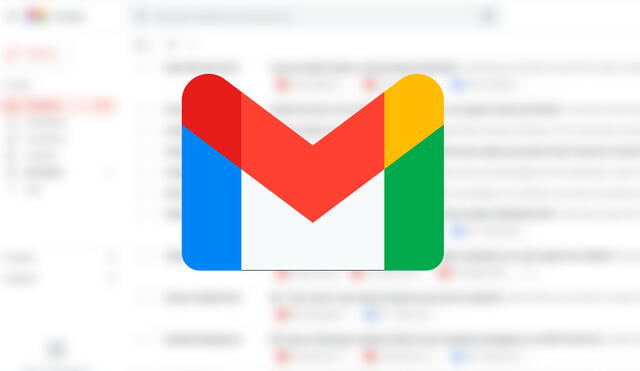
Gmail se ha convertido en una herramienta importante que usamos de manera constante en el trabajo o en nuestro centro de estudios. Por ello, puede ocurrir que estamos muy atareados y que sin querer enviamos un mensaje al destinatario equivocado. Por suerte, el servicio de correo electrónico tiene una función que la mayoría de usuarios desconoce y que nos puede ayudar a resolver este problema. ¿Cómo funciona? Aquí te lo decimos.
Como se sabe en algunas aplicaciones como WhatsApp e Instagram tenemos la opción de eliminar mensajes que hemos enviado o deshacer directamente el envío de los mismos, Gmail también tiene esta funcionalidad, aunque de forma más limitada.
¿Cómo cancelar el envío de un correo de Gmail?
Cuando redactamos un email y le damos a ‘Enviar’, el mensaje sale en el acto y ya no es posible detenerlo. Si nos hemos equivocado y enviado un mensajes a quien no queríamos, o hemos incluido a alguien en copia que no debe ver un mensaje en específico, es posible cancelar el envío.
Gmail lo hace posible a través de una funcionalidad que podemos activar sin instalar programas de terceros y que nos da un máximo de 30 segundos para anular el correo enviado. Para hacerlo, solo sigue estos pasos:
- Abre Gmail en tu PC para poder configurarlo. Luego, busca el engranaje situado arriba a la derecha, el icono que nos da acceso al menú de Configuración.
- Ahora veremos un gran menú de ajustes y opciones. Dirígete a “Deshacer el envío”.
- Marca la casilla “Habilitar opción Deshacer el envío”.
- En el apartado “Periodo de cancelación de envío” tenemos que configurar el plazo de anulación. El máximo es 30 segundos.
- Por último, da clic en el botón “Guardar cambios”.
Ahora, cuando enviemos un correo de Gmail veremos que en la notificación de que “tu mensaje ha sido enviado” figura la opción ‘Deshacer’.
Gmail: ¿cómo activar el modo oscuro en Android, iOS y su versión web?
Al igual que otras aplicaciones de Google, como YouTube y Google Maps, Gmail también es uno de los servicios que permite a sus usuarios activar el demandado modo oscuro. Sin embargo, la mayoría de personas desconoce cómo puede hacerlo en su teléfono Android, iOS o desde la computadora.
En este sentido, debes saber que al cambiar la configuración del tema de Gmail para ver los mensajes en tu dispositivo móvil con mayor facilidad, este también te permitirá extender la duración de la batería. Por ello, te vamos a explicar cómo activar el modo oscuro en Gmail.
Gmail: conoce el truco secreto para eliminar todos los correos de suscripción
Como se sabe, Gmail cuenta con un mecanismo que reconoce este tipo de correos y muestra el botón Cancelar suscripción en la parte superior. Siendo más específicos, al costado del correo electrónico de la compañía remitente. De esta manera podemos evitar los mensajes publicitarios de manera manual. Para hacerlo, sigue estos pasos:
- Ingresa al correo promocional que quieres anular la suscripción
- Junto al nombre del remitente en la parte superior del propio correo de Gmail, verás un pequeño enlace llamado Anular suscripción
- Luego, solo debes dar clic en el enlace para dejar de recibir mails de ese destinatario.
Los artículos firmados por La República son redactados por nuestro equipo de periodistas. Estas publicaciones son revisadas por nuestros editores para asegurar que cada contenido cumpla con nuestra línea editorial y sea relevante para nuestras audiencias.
